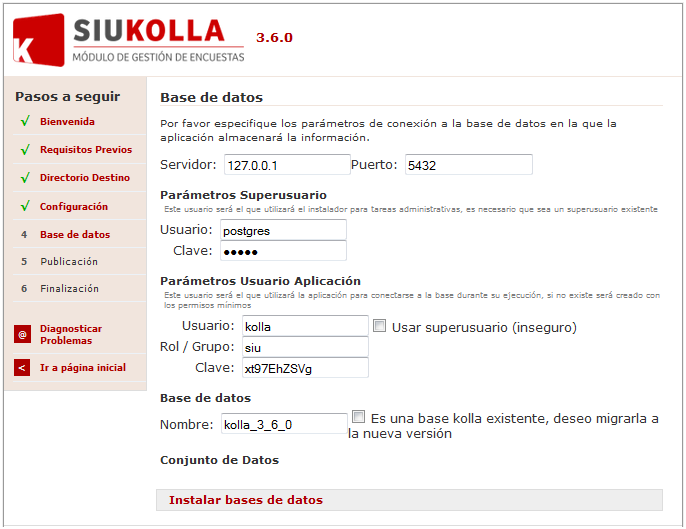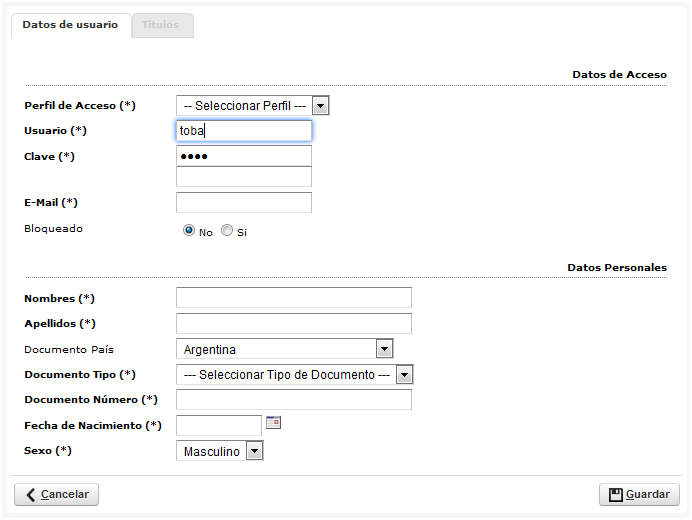Diferencia entre revisiones de «SIU-Kolla/Version 3.6.0/instalacion desde cero»
(Imagen instalacion) |
|||
| (No se muestran 11 ediciones intermedias de 2 usuarios) | |||
| Línea 1: | Línea 1: | ||
__NOTOC__ | __NOTOC__ | ||
| + | |||
[[Archivo:siu-kolla_iso.png|derecha|link=SIU-Kolla/version3.6.0]] | [[Archivo:siu-kolla_iso.png|derecha|link=SIU-Kolla/version3.6.0]] | ||
| + | == Instalación desde cero == | ||
| + | Durante la etapa de pruebas del módulo se recomienda realizar dos instalaciones: Una para los usuarios y otra para el equipo informático. De esta forma se logra independizar las pruebas que se realizan. | ||
| + | Se mencionan a continuación los pasos necesarios para instalar SIU-Kolla: | ||
| − | + | # [[#1. Verificar requerimientos mínimos|Verificar requerimientos mínimos]] | |
| − | + | # [[#2. Acceder al paquete instalador|Acceso al paquete instalador]] | |
| − | + | # [[#3. Completar la configuración inicial|Completar la configuración inicial]] | |
| − | + | # [[#4. Gestionar el acceso de usuarios|Gestionar el acceso de usuarios]] | |
| − | |||
| − | |||
| − | 1. | + | === 1. Verificar requerimientos mínimos === |
Para poder comenzar con la instalación deben tener instalado el servidor web Apache (http://httpd.apache.org) con capacidad de interpretar scripts PHP.<br/>Por dudas sobre la instalación y/o configuración de alguno de estos servicios, comunicarse con el soporte técnico del SIU en http://comunidad.siu.edu.ar. | Para poder comenzar con la instalación deben tener instalado el servidor web Apache (http://httpd.apache.org) con capacidad de interpretar scripts PHP.<br/>Por dudas sobre la instalación y/o configuración de alguno de estos servicios, comunicarse con el soporte técnico del SIU en http://comunidad.siu.edu.ar. | ||
Las versiones recomendadas son:<br/> | Las versiones recomendadas son:<br/> | ||
| − | |||
* PostgresSQL 9.2.x | * PostgresSQL 9.2.x | ||
* Apache 2.2.x | * Apache 2.2.x | ||
* PHP 5.3.x (con las extensiones: php_gd, php_pdo, php_pdo_pgsql, php_com_dotnet). Deseable: PHP 5.4.x | * PHP 5.3.x (con las extensiones: php_gd, php_pdo, php_pdo_pgsql, php_com_dotnet). Deseable: PHP 5.4.x | ||
| − | |||
| − | |||
| + | <small>[[#Instalación desde cero|Subir]]</small> | ||
| + | ------ | ||
| + | <br /> | ||
| + | === 2. Acceder al paquete instalador === | ||
| + | |||
| + | Descargar desde comunidad.siu.edu.ar el archivo instalador. El mismo se ubica en el Repositorio General, carpeta de proyecto SIU-Kolla, de la versión que corresponde. | ||
| + | |||
| + | Descomprimir el archivo en el directorio WebRoot del servidor web (por lo general htdocs o www). | ||
| − | |||
La instalación del SIU-Kolla se realiza utilizando un asistente. Para ejecutar el asistente, ingresar a la siguiente dirección en el navegador web: ''<servidor>/instalador_kolla/3.6.0'' | La instalación del SIU-Kolla se realiza utilizando un asistente. Para ejecutar el asistente, ingresar a la siguiente dirección en el navegador web: ''<servidor>/instalador_kolla/3.6.0'' | ||
| − | + | ==== Pasos del instalador ==== | |
| − | |||
* Bienvenida, con opción para realizar una nueva instalación o actualizar desde la versión 3.5.2. Es importante destacar en este punto que si se desea migrar desde una versión anterior a 3.5.2 se debe migrar en dos etapas: primeramente realizar la migración desde la actual a la 3.5.2 y, luego, la migración definitiva a Kolla 3.6.0 o las posteriores que vayan surgiendo. Esto es así debido a modificaciones en el esquema de migración de la base de datos. | * Bienvenida, con opción para realizar una nueva instalación o actualizar desde la versión 3.5.2. Es importante destacar en este punto que si se desea migrar desde una versión anterior a 3.5.2 se debe migrar en dos etapas: primeramente realizar la migración desde la actual a la 3.5.2 y, luego, la migración definitiva a Kolla 3.6.0 o las posteriores que vayan surgiendo. Esto es así debido a modificaciones en el esquema de migración de la base de datos. | ||
| Línea 38: | Línea 43: | ||
* En la pantalla de configuración de la base de datos se solicitan los parámetros de conexión, los parámetros para el administrador y para el usuario aplicación, y finalmente el nombre para la base de datos. | * En la pantalla de configuración de la base de datos se solicitan los parámetros de conexión, los parámetros para el administrador y para el usuario aplicación, y finalmente el nombre para la base de datos. | ||
| + | [[Archivo:K360_instalador_paso_4_BD.png]] | ||
| + | |||
| + | <small>[[#Instalación desde cero|Subir]]</small> | ||
| + | ------ | ||
| + | <br /> | ||
| + | === 3. Completar la configuración inicial === | ||
| + | |||
| + | Al instalar la aplicación por primera vez, el Instalador se encargará de crear la base de datos, y en ella parte de los datos básicos iniciales necesarios para comenzar a utilizar la aplicación. | ||
| + | |||
| + | Hay además algunos seteos que serán necesarios realizar antes de comenzar a usar SIU-Kolla, tales como la configuración del servidor de mail si no se hizo durante la instalación. Esta configuración es necesaria para poder habilitar el ingreso de los encuestados al sistema. | ||
| + | |||
| + | Por otro lado, entre el set de datos iniciales se incluye la definición completa de las tres encuestas pre-cargadas en SIU-Kolla, disponibles inicialmente para la Unidad de Gestión Predeterminada: | ||
| + | |||
| + | * 1. Encuesta al recién graduado | ||
| + | |||
| + | * 2. Encuesta al año de graduado | ||
| + | |||
| + | * 3. Encuesta a los 5 años de graduado | ||
| + | |||
| + | También incluyen los conjuntos de datos de instituciones, tipos de instituciones, responsables académicas, tipos de responsables académicas y títulos de SIU-Araucano, así como también el módulo de Ubicación Geográfica (continentes, países, provincias, partidos y localidades). | ||
| + | |||
| + | Inicialmente el único usuario habilitado en la aplicación será el indicado durante el proceso de instalación, el cual tendrá el perfil de '''Administrador''' de la aplicación. | ||
| + | |||
| + | <small>[[#Instalación desde cero|Subir]]</small> | ||
| + | ------ | ||
| + | <br /> | ||
| + | === 4. Gestionar el acceso de usuarios === | ||
| + | |||
| + | La creación de los usuarios de SIU-Kolla se realiza desde el ítem de menú '''''Usuarios > Administración'''''. Al presionar el botón “Agregar Usuario” aparece una pantalla como la que se muestra en la siguiente imagen: | ||
| + | |||
| + | [[Archivo:K360_administracion_usuarios.png]] | ||
| + | |||
| + | El '''perfil de acceso''' permite establecer el conjunto de operaciones que estarán habilitadas para el ingreso y cómo se identificará al usuario en la aplicación. Existen cuatro perfiles: ''Administrador'', ''Gestor'', ''Encuesta'' y ''Anónimo'': | ||
| − | + | * '''Administrador''': permite al usuario configurar y administrar íntegramente la aplicación, con acceso a todas las operaciones y configuraciones. | |
| + | |||
| + | * '''Gestor''': permite al usuario gestionar las encuestas y todos los datos en general de la aplicación. | ||
| − | + | * '''Encuesta''': este perfil le corresponde a los encuestados que se identificarán en la aplicación para responder la(s) encuesta(s) que les hayan sido asignadas. | |
| + | * '''Anónimo''': es una especialización del tipo de usuario encuestado, en el cual no se registran datos. Es útil para realizar encuestas donde las respuestas deben ser anónimas. | ||
| − | + | Posteriormente cada usuario verá el menú principal de acuerdo al perfil de usuario que tenga asociado. | |
| + | <u>Importante:</u> La instalación inicial de la aplicación crea la Unidad de Gestión Predeterminada. Por otro lado genera también un usuario de tipo Administrador, con permisos para completar la configuración inicial del sistema, así como la generación de otro tipo de usuarios, por ejemplo de tipo Gestor, para comenzar a operar. | ||
| − | + | <small>[[#Instalación desde cero|Subir]]</small> | |
| + | ------ | ||
| + | <br /> | ||
| + | <br> | ||
| + | [[SIU-Kolla/version3.6.0 | < Volver ]] | ||
Revisión actual del 12:50 5 abr 2016
Instalación desde cero
Durante la etapa de pruebas del módulo se recomienda realizar dos instalaciones: Una para los usuarios y otra para el equipo informático. De esta forma se logra independizar las pruebas que se realizan.
Se mencionan a continuación los pasos necesarios para instalar SIU-Kolla:
- Verificar requerimientos mínimos
- Acceso al paquete instalador
- Completar la configuración inicial
- Gestionar el acceso de usuarios
1. Verificar requerimientos mínimos
Para poder comenzar con la instalación deben tener instalado el servidor web Apache (http://httpd.apache.org) con capacidad de interpretar scripts PHP.
Por dudas sobre la instalación y/o configuración de alguno de estos servicios, comunicarse con el soporte técnico del SIU en http://comunidad.siu.edu.ar.
Las versiones recomendadas son:
- PostgresSQL 9.2.x
- Apache 2.2.x
- PHP 5.3.x (con las extensiones: php_gd, php_pdo, php_pdo_pgsql, php_com_dotnet). Deseable: PHP 5.4.x
2. Acceder al paquete instalador
Descargar desde comunidad.siu.edu.ar el archivo instalador. El mismo se ubica en el Repositorio General, carpeta de proyecto SIU-Kolla, de la versión que corresponde.
Descomprimir el archivo en el directorio WebRoot del servidor web (por lo general htdocs o www).
La instalación del SIU-Kolla se realiza utilizando un asistente. Para ejecutar el asistente, ingresar a la siguiente dirección en el navegador web: <servidor>/instalador_kolla/3.6.0
Pasos del instalador
- Bienvenida, con opción para realizar una nueva instalación o actualizar desde la versión 3.5.2. Es importante destacar en este punto que si se desea migrar desde una versión anterior a 3.5.2 se debe migrar en dos etapas: primeramente realizar la migración desde la actual a la 3.5.2 y, luego, la migración definitiva a Kolla 3.6.0 o las posteriores que vayan surgiendo. Esto es así debido a modificaciones en el esquema de migración de la base de datos.
- Requisitos Previos, selección del Directorio de Destino.
Directorio Destino, en esta pantalla se deberá indicar la dirección bajo la cual quedará publicada la aplicación, los datos del usuario administrador inicial y la configuración del envío de e-mails. Esta última configuración es opcional pero recomendable, ya que les permitirá reportar errores que pudieran ocurrir durante el proceso de instalación.
El usuario creado en este punto será el único habilitado en toda la aplicación inicialmente. Luego desde la misma se podrán crear nuevos usuarios; más adelante se encuentra la guía.
- En la pantalla de configuración de la base de datos se solicitan los parámetros de conexión, los parámetros para el administrador y para el usuario aplicación, y finalmente el nombre para la base de datos.
3. Completar la configuración inicial
Al instalar la aplicación por primera vez, el Instalador se encargará de crear la base de datos, y en ella parte de los datos básicos iniciales necesarios para comenzar a utilizar la aplicación.
Hay además algunos seteos que serán necesarios realizar antes de comenzar a usar SIU-Kolla, tales como la configuración del servidor de mail si no se hizo durante la instalación. Esta configuración es necesaria para poder habilitar el ingreso de los encuestados al sistema.
Por otro lado, entre el set de datos iniciales se incluye la definición completa de las tres encuestas pre-cargadas en SIU-Kolla, disponibles inicialmente para la Unidad de Gestión Predeterminada:
- 1. Encuesta al recién graduado
- 2. Encuesta al año de graduado
- 3. Encuesta a los 5 años de graduado
También incluyen los conjuntos de datos de instituciones, tipos de instituciones, responsables académicas, tipos de responsables académicas y títulos de SIU-Araucano, así como también el módulo de Ubicación Geográfica (continentes, países, provincias, partidos y localidades).
Inicialmente el único usuario habilitado en la aplicación será el indicado durante el proceso de instalación, el cual tendrá el perfil de Administrador de la aplicación.
4. Gestionar el acceso de usuarios
La creación de los usuarios de SIU-Kolla se realiza desde el ítem de menú Usuarios > Administración. Al presionar el botón “Agregar Usuario” aparece una pantalla como la que se muestra en la siguiente imagen:
El perfil de acceso permite establecer el conjunto de operaciones que estarán habilitadas para el ingreso y cómo se identificará al usuario en la aplicación. Existen cuatro perfiles: Administrador, Gestor, Encuesta y Anónimo:
- Administrador: permite al usuario configurar y administrar íntegramente la aplicación, con acceso a todas las operaciones y configuraciones.
- Gestor: permite al usuario gestionar las encuestas y todos los datos en general de la aplicación.
- Encuesta: este perfil le corresponde a los encuestados que se identificarán en la aplicación para responder la(s) encuesta(s) que les hayan sido asignadas.
- Anónimo: es una especialización del tipo de usuario encuestado, en el cual no se registran datos. Es útil para realizar encuestas donde las respuestas deben ser anónimas.
Posteriormente cada usuario verá el menú principal de acuerdo al perfil de usuario que tenga asociado.
Importante: La instalación inicial de la aplicación crea la Unidad de Gestión Predeterminada. Por otro lado genera también un usuario de tipo Administrador, con permisos para completar la configuración inicial del sistema, así como la generación de otro tipo de usuarios, por ejemplo de tipo Gestor, para comenzar a operar.